Всем пользователям, которые работают с электронными таблицами в офисном редакторе Excel, очень часто приходится убирать пустые ячейки, находящиеся в строках, чтобы они не загромождали рабочее пространство. Сейчас будет рассмотрено, как в таблице «Эксель» удалить пустые строки. Некоторые решения пригодятся и в других ситуациях. Например, при аналогичных действиях со столбцами или отдельными ячейками.
Как удалить пустые строки в «Экселе» двумя простейшими методами?
Для начала стоит сказать, что при проведении операций такого рода нужно быть крайне внимательным. Дело в том, что ячейки могут содержать скрытые формулы (бесцветный текст). А сами вычисления могут ссылаться на строки, в которых данные отсутствуют, но их предполагается ввести в дальнейшем. Такие ячейки с точки зрения программы пустыми не считаются.
Но посмотрим, как в «Экселе» удалить пустые строки, если они действительно являются таковыми. Самым простым методом считается обычное выделение при помощи мыши с зажатой левой кнопкой. Оно производится движением вверх или вниз по полю нумерации слева. Затем, используя правый клик, вы вызываете контекстное меню, где выбираете строку удаления. Но такая методика применима только в том случае, если ячейки располагаются подряд.
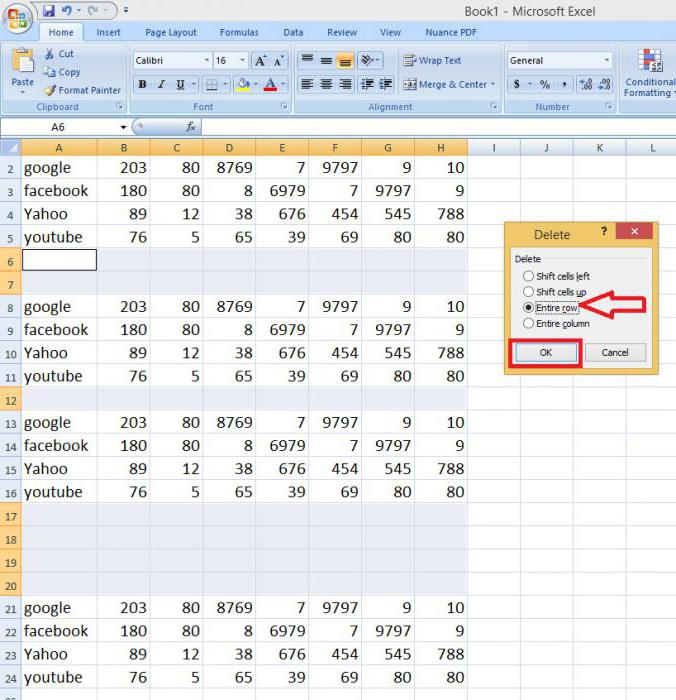
Как удалить пустые строки в «Экселе», если пустые поля чередуются с данными? В этом случае вопрос решается другим способом. Для этого следует зажать клавишу Ctrl, а затем, удерживая ее, выделить каждую строку, подлежащую удалению. После этого в меню правого клика выбираете соответствующую операцию. Заметьте, если использовать клавишу Del, будет произведена только очистка содержимого, а не удаление целых строк. В прочем, для самого простого случая можно использовать и ее.
Как в «Экселе» удалить пустые строки с помощью сортировки?
Есть еще несколько методов для проведения таких операций. Одним из решений вопроса того, как удалить пустые строки в «Экселе», может стать применение инструмента сортировки.
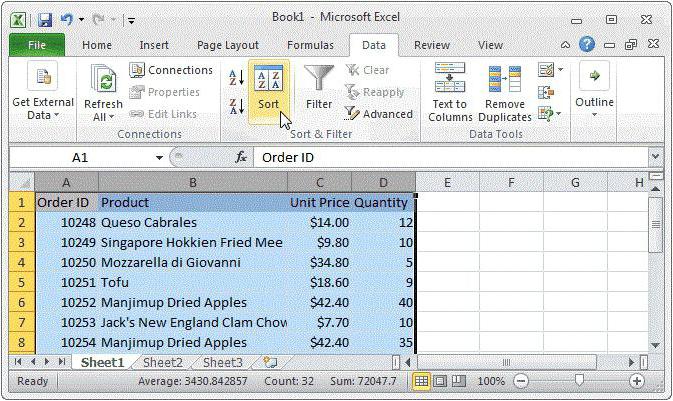
Для этого нужно после выделения всей таблицы (Ctrl + A) в разделе данных выбрать меню сортировки и фильтра. Тут применяется команда упорядочивания от минимального к максимальному (пустые строки окажутся снизу). После этого их можно удалить. Если порядок построения данных важен, сначала необходимо использовать вставку пустого столбца со сквозной нумерацией. После удаления строк снова производите упорядочивание по пронумерованному столбцу.
Удаление строк с использованием фильтра
Решить вопрос того, как удалить пустые строки в «Экселе», можно и при помощи простого фильтра. Устанавливают его путем выделения столбца, группы столбцов или всей таблицы. Кроме того, применяют команду «Фильтр» в разделе сортировки.
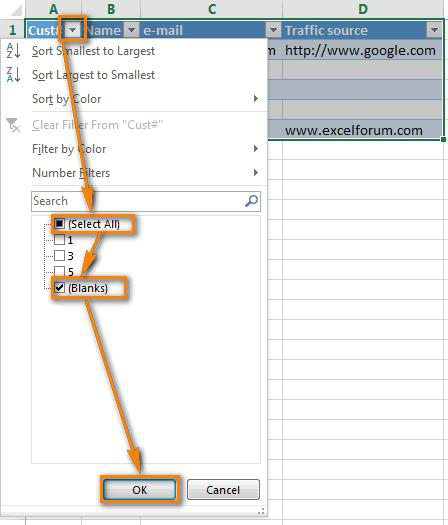
Теперь остается нажать на сам фильтр, отобразить только пустые ячейки и удалить их. Но тут есть одна загвоздка. Нельзя применять такое удаление для нескольких столбцов, если в одной строке хоть одна ячейка содержит данные.
Выделение групп ячеек
Наконец, рассмотрим еще один универсальный метод. Он позволяет решить проблему того, как в «Эксель» удалить пустые строки в диапазоне от и до определенного номера или значения.
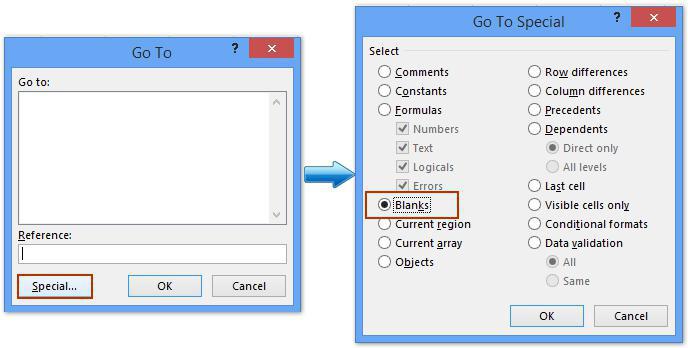
В этом случае следует использовать раздел редактирования на главной панели с выбором кнопки «Найти и выделить». Из выпадающего меню выбирается строка выделения группы ячеек. А в окошке условия активируется та, которая указывает на пустые единицы. После этого в разделе операций с ячейками выбирается кнопка удаления.
Вместо послесловия
Вот, собственно, и все простейшие методы, при помощи которых можно произвести удаление пустых строк буквально в пару кликов. Опять же, нужно помнить и том, что в некоторых ячейках может находиться скрытый текст. А сами пустые ячейки могут быть зависимыми при ссылке на них в формулах. Если произвести их удаление, формула потом не сработает, а сама программа выдаст ошибку о присутствии в вычислениях ссылки на несуществующие или некорректные данные. Поэтому в такой ситуации следует быть особо внимательным, чтобы не нарушить целостность математических или других операций. В остальном же все просто. В зависимости от того, какой результат должен быть получен, можно применять ту или иную методику.
























